Cara Membuat Formulir Pendaftaran Online Tanpa Bahasa Pemprograman
Sabtu, 06 Juni 2020
Tulis Komentar
Perkembangan zaman yang kian hari semakin maju, yang menuntut kita untuk bergerak cepat dalam segala bidang, termasuk dalam proses pengumpulan data. Menghimpun atau mengumpulkan data yang sama dari banyak orang yang berbeda dengan menggunakan Formulir Online akan dapat menghemat waktu dan tenaga.
Apa itu Formulir ?
Formulir adalah lembaran kartu atau kertas dengan ukuran tertentu yang didalmnya terdapat data atau informasi yang bersifat tetap, dan ada beberapa bagian lain yang akan diisi dengan informasi yang tidak tetap.
Dengan menggunakan Formulir Online, pengumpulan data dapat dilakukan kapan saja, waktu dan tempat dapat disesuaikan.
Baca Juga :
Nah kali ini saya akan berbagi tutorial Cara Membuat Formulir Pendaftaran Online Tanpa Bahasa Pemprograman, mudah dan cepat menggunakan Google Form / Google Formulir
Baca Juga :
Cara Mudah Membuat Formulir Pendaftaran Online
Proses pembuatan Formulir Online cepat dan mudah dapat menggunakan Google Form / Google Formulir. Untuk membuat Formulir Online anda harus mempunyai Akun Google terlebih dahulu, buat akun Google bisa klik DISINI.
Adapun langkah pembuatannya sebagai berikut :
- Masuk ke akun google anda
- Pada menu google, pilih Google Drive
- Selanjutnya klik tombol ( + Baru )
- Selanjutnya pilih Lainnya, lalu Google Formulir
- Setting Tema, klik Setelan Tema
- Tambah HEADER, klik Pilih gambar
- Pilih gambar Header yang diinginkan
- Beri judul dan gambar untuk Formulir Online
- Selanjutnya kelompokkan per bagian Formulir Online, yang mana tampilan saat pengisian untuk melanjutkan diminta untuk mengklik tombol "Berikutnya"
Klik tombol Tambahkan Bagian untuk membagi per bagian Formulir Online untuk kelompok Biodata Pribadi, selanjutnya Ketikkan "Biodata Pribadi Anda".
- Selanjutnya ketiikan pertanyaan yang diperlukan untuk melengkapi data yang diperlukan pada kelompak Biodata Pribadi, dengan settingan sebagai berikut :
Baca Juga : Tips Cara Menentukan Harga Jual Desain
- Selanjutnya Klik tombol Tambahkan Bagian untuk membagi per bagian Formulir Online untuk kelompok Biodata Keluarga, selanjutnya Ketikkan "Biodata Keluarga".
- Selanjutnya ketiikan pertanyaan yang diperlukan untuk melengkapi data yang diperlukan pada kelompak Biodata Keluarga, dengan settingan sebagai berikut :
- Selanjutnya klik tombol Kirim
- Selanjutnya pilih Tautan dan centang Perpendek URL, lalu salin alamat URL
- Alamat URL inilah untuk proses mengisi Formulir Pendaftaran Online, alamat URL dapat dishare pada media sosial.
- Setelah anda mengklik tombol Kirim, maka Formulir Pendaftaran telah selesai dibuat dan secara otomatis akan tersimpan di Google Drive.
Baca Juga : Prosedur Cetak Undangan yang TEPAT
Cara Melihat Tanggapan (Respons)
Untuk melihat sudah berapa orang yang daftar secara online, caranya sebagai berikut :- Selanjutnya Double Click pada Formulir Online yang anda buat, maka akan dapat terlihat berapa orang yang telah mendaftar secara online, perhatikan pada akhir tulisan Respons.
- Untuk dapat melihat secara detail siapa saja yang telah mendaftar secara online, anda cukup klik Respons, lalu klik Individual, selanjutnya Scrool ke bawah untuk info detailnya.
Cara Simpan Data Peserta Pendaftaran Online
Untuk mempermudah proses pembacaan data, data pendaftaran secara online dapat didownload dan data dapat langsung diolah melalui aplikasi Excell.
Adapun langkahnya sebagai berikut :
- Klik tiga titik pada pojok kanan atas, lalu pilih Download tanggapan (.csv)
- Nanti file yang anda dapatkan dalam bentuk ZIP, lalu Extrac file, maka anda akan mendapatkan file tanggapan dalam bentuk .csv
File format .scv dapat dibuka menggunakan aplikasi Excell.
Penjelasan secara detail juga saya sampikan melalui Video Tutorial :
JANGAN LUPA BANTU SHARE
Postingan ini ke rekan rekan anda agar banyak yang mendapatkan manfaat
dari postingan ini.
Baca Juga :
Nah itulah bagaimana Cara Membuat Formulir Pendaftaran Online Tanpa Bahasa Pemprograman mudah dan cepat. Semoga tutorial ini bermanfaat, tetap semangat untuk terus berusaha dan berkarya... Sukses selalu untuk ANDA.





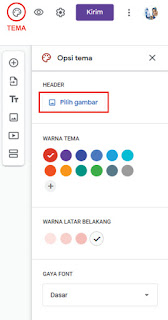










Belum ada Komentar untuk "Cara Membuat Formulir Pendaftaran Online Tanpa Bahasa Pemprograman"
Posting Komentar